Oglas
 To je tablični računalnik, ki ne bi umrl, naprava, ki se je vedno znova vračala, in kljub HP-jevi želji, ali bi še naprej podpirali Če uporabljate webOS ali ne, je HP TouchPad presegel pričakovanja, zahvaljujoč različnim prodajam požarov pri priljubljenih spletnih in offline prodajalcih ter prijaznemu uporabniku vmesnik. Vendar pa je zaradi pomanjkanja podpore HP-ja že zgodaj (sklenjeno je bilo, da bo podjetje zavrglo webOS platforma kmalu po lansiranju sledilne ploščice) obstaja velika luknja v številu uradnih aplikacij, ki so na voljo za webOS tablete.
To je tablični računalnik, ki ne bi umrl, naprava, ki se je vedno znova vračala, in kljub HP-jevi želji, ali bi še naprej podpirali Če uporabljate webOS ali ne, je HP TouchPad presegel pričakovanja, zahvaljujoč različnim prodajam požarov pri priljubljenih spletnih in offline prodajalcih ter prijaznemu uporabniku vmesnik. Vendar pa je zaradi pomanjkanja podpore HP-ja že zgodaj (sklenjeno je bilo, da bo podjetje zavrglo webOS platforma kmalu po lansiranju sledilne ploščice) obstaja velika luknja v številu uradnih aplikacij, ki so na voljo za webOS tablete.
Ena od teh manjkajočih aplikacij je Kindle. Medtem ko boste Amazonovo aplikacijo za branje e-knjig zlahka našli na HP-jevi sledilni ploščici v ZDA, zunaj države (v krajih, kot sta Evropa in Avstralija) Kindle ni naveden v HP-jevem katalogu aplikacij. Ker se tablice popularno uporabljajo za branje, je to očitno razočaranje. Na srečo pa obstaja način namestitve aplikacije webOS Kindle na HP TouchPads na območjih, kjer aplikacija ni na voljo.
Zakaj je HP TouchPad Kindle App samo za ZDA?
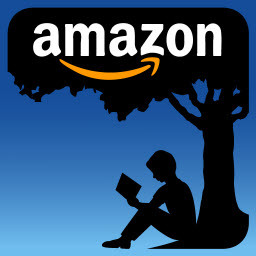 No, za začetek je odvisno od vaše opredelitve "samo za ZDA". Za številne uporabnike sledilne ploščice v Severni Ameriki je aplikacija Kindle enostavna uporaba in prijetna izkušnja branja e-knjig. Toda to so srečneži. Zahvaljujoč začetni zmedi ali težavi z aplikacijo (razlog ni bil nikoli razjasnjen) Amazon Aplikacija Kindle je bila dobavljena z nekaterimi sledilnimi ploščicami prvega vala, nato pa je bila odstranjena iz kasnejših naprav, zamenjana z rezervirano mesto "prihaja kmalu"Aplikacija
No, za začetek je odvisno od vaše opredelitve "samo za ZDA". Za številne uporabnike sledilne ploščice v Severni Ameriki je aplikacija Kindle enostavna uporaba in prijetna izkušnja branja e-knjig. Toda to so srečneži. Zahvaljujoč začetni zmedi ali težavi z aplikacijo (razlog ni bil nikoli razjasnjen) Amazon Aplikacija Kindle je bila dobavljena z nekaterimi sledilnimi ploščicami prvega vala, nato pa je bila odstranjena iz kasnejših naprav, zamenjana z rezervirano mesto "prihaja kmalu"Aplikacija
Na srečo, če vaša sledilna ploščica s sedežem v ZDA nima delujoče aplikacije Kindle, jo zdaj lahko najdete prek HP App Kataloga.
Priprava HP-jeve sledilne ploščice
Preden nadaljujete z namestitvijo aplikacije Kindle na HP TouchPad, boste morali prenesti nekaj orodij (ta metoda se lahko uporablja v sistemih Windows in Mac OS X). Prva stvar, ki jo morate storiti, je, da se odločite ta povezava in prenesite datoteko Kindle .ipk. .Ipk je oblika datoteke za namestitev, ki se uporablja v spletnem sistemu Windows.
Po tem prenesite spletno programsko opremo za hitro namestitev od tukaj. To je orodje, ki omogoča testiranje neodobrenih aplikacij na napravah webOS, kot je HP TouchPad, in zahteva, da imate v računalniku nameščeno Javo (na voljo na tukaj).
Nato priključite HP TouchPad v računalnik s priloženim kablom USB. The Povezana Pojavi se pogovorno okno, ki pa ga lahko izberete Zapri za nadaljevanje - načina pogona USB za ta postopek ni mogoče uporabiti. Nato boste morali najti način razvijalca, ki ga razkrijete tako, da v iskalno polje vnesete naslednji niz: webos20090606
Tapnite ikono načina razvijalca za nadaljevanje in nato v zgornjem desnem kotu potisnite stikalo, da se aktivirate; boste morda morali vnesti geslo, vendar kliknite Pošlji da bi to zaobšli.
Naslednja faza je zagon prenesenega webOSQuickInstall-4.3.1.jar (morda imate drugo različico) in sledite pozivom za prenos dodatne programske opreme (na primer gonilnika Novacom za ustvarjanje stabilne povezave med računalnikom in tabličnim računalnikom).
Namestitev aplikacije Kindle
Z vsem zgoraj naštetim nameščenim in zagnanim je dodajanje aplikacije Kindle - ki je v beta različici, zato je na trenutke morda nekoliko nezanesljiv - enostavna naloga.
Aplikacija webOS Quick Install na namiznem računalniku bo prikazala večinoma prazen zaslon s peščico gumbov, vključno s + in - na desni strani. Kliknite na + gumb za brskanje po prej prenesenem Kindle .ipk, ki bo imel ime datoteke v obliki com.palm.app.kindle_0.11.499820_all.ipk (čeprav se številka različice na koncu lahko razlikuje). Izberite to datoteko in nato kliknite Namestite gumb in počakajte nekaj trenutkov.
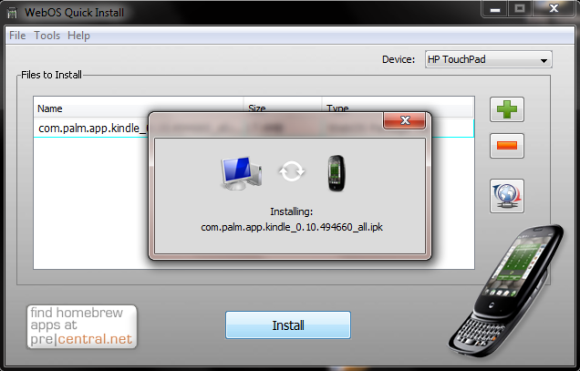
Ko je postopek končan, datoteka .ipk ne bo več navedena v Datoteke za namestitev oddelka za spletno aplikacijo za hitro namestitev, tako da boste lahko prosto zaprli programsko opremo (lahko jo znova zaženete z zagonom webOSQuickInstall-4.3.1.jar).

Nato dvakrat tapnite gumb menija na HP TouchPad in pojdite na Prenosi na zavihku, kjer boste našli navedeno aplikacijo Amazon Kindle. Tapnite za začetek in vnesite svoje poverilnice (ali se registrirajte) za nadaljevanje.
Čez nekaj trenutkov se bo prikazal glavni zaslon aplikacije. Če ste v preteklosti uporabljali Kindle, bodo vaše knjige na seznamu; v nasprotnem primeru boste pozvani, da obiščete trgovino Amazon Kindle, kjer boste našli brezplačne in plačane naslove, ki jih lahko naložite neposredno na sledilno ploščico.
Branje knjig na sledilni ploščici
Amazonova aplikacija Kindle ponuja podobne funkcionalnosti kot tablični računalniki in mobilni telefoni, kot jih lahko najdemo v priljubljenem namenskem bralniku e-knjig. Z uporabo računa Amazon in zagotavljanjem dostopa do trgovine Kindle aplikacija omogoča uporabniku prenos brezplačnih avtorskih pravic naslove (na primer dela Shakespearea in Charlesa Dickensa), pa tudi najdite najnovejše naslove, ki jih lahko prenesete in preberete na napravo.

Z različicami, ki so na voljo za Mac, iOS, Android, Windows in Windows Phone, Kindle aplikacije razširjajo funkcionalnost namenskih napravo za uporabnike druge strojne opreme, pogosto tiste, za katere bi bila zaželena aplikacija Amazon Kindle, če ne bi pomenilo prenašanja več naprave. Različica HP TouchPad Kindle je prav tako dobra kot druge in omogoča vam prenos in uživanje knjig na tabličnem računalniku, kjer koli že ste.
Če ste lastnik HP Touchpad in ste poskusili prenesti aplikacijo Kindle po tej metodi, nas obvestite, če ste bili uspešni. Ali morda poznate drug način, kako namestiti aplikacijo Kindle na sledilno ploščico?
Christian Cawley je namestnik urednika za varnost, Linux, samostojno delo, programiranje in razloženo tehnologijo. Proizvaja tudi Zares uporaben Podcast in ima bogate izkušnje na področju podpore za namizje in programsko opremo. Christian je sodelavec revije Linux Format, kristjalec Raspberry Pi, ljubitelj Lego in ljubitelj retro iger.
